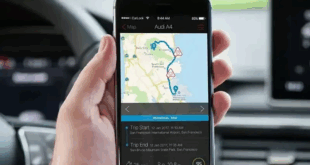ترفند درگ و دراپ در آیفون و آیپد به کاربران اپل، یکی از بهترین راهها را برای اشتراکگذاری محتوا نه تنها با سایر مخاطبین و دنبالکنندگان در شبکههای اجتماعی، بلکه بین برنامههای مختلف ارائه میدهد. این یک ویژگی واقعا مفید است که به شما امکان میدهد فایلها، تصاویر، لینکها و موارد دیگر را در سایر برنامههای خود منتقل کنید. در حال حاضر در همه مدلهای آیپد و آیفون سازگار با نسخه نرمافزار iOS 15 و (iPadOS 11 (iOS 11 موجود است.
درگ و دراپ در آیفون و آیپد چیست؟
قابلیتی است که به موجب آن کاربران آیفون و آیپد میتوانند انگشت خود را روی عنصر مربوطه نگه داشته و آن را روی صفحه بکشند تا آن عنصر را به برنامهی دیگری یا به بخش دیگری از صفحه بفرستند. درگ و دراپ در آیفون و آیپد امکان انتقال محتوا بین چندین برنامه را با یک حرکت لمسی ساده روی صفحه نمایش آیفون و آیپد فراهم میکند.
اپل برای اولین بار قابلیت درگ و دراپ را در سال 2017 همراه با ورود iOS 11 بر روی iPad منتشر کرد. اما تاکنون به دلیل مشکلات فنی در پیچیدگی مکانیک استفاده به دلیل ابعاد صفحه نمایش دستگاه، هنوز در آیفون موجود نبود. تا زمانی که iOS 15 عرضه شد، سرانجام شرکت اپل این ویژگی را برای کاربران آیفون معرفی کرد.
در نیمه شب بخوانید:ارسال پیام مخفی در آیفون
درگ و دراپ در آیفون و آیپد چگونه کار میکند؟
عملیات درگ و دراپ به خصوص در iPadOS بسیار آسان و بسیار طبیعی است. این عمل به اندازهای طبیعی است و مانند این است که یک فایل را از مکانی به مکان دیگر منتقل کنید. شما به سادگی انگشت خود را روی یک عنصر (فایل، تصویر، ویدئو، پیوند، متن…) فشار داده و آن را بدون رها کردن به قسمت دیگری منتقل میکنید.
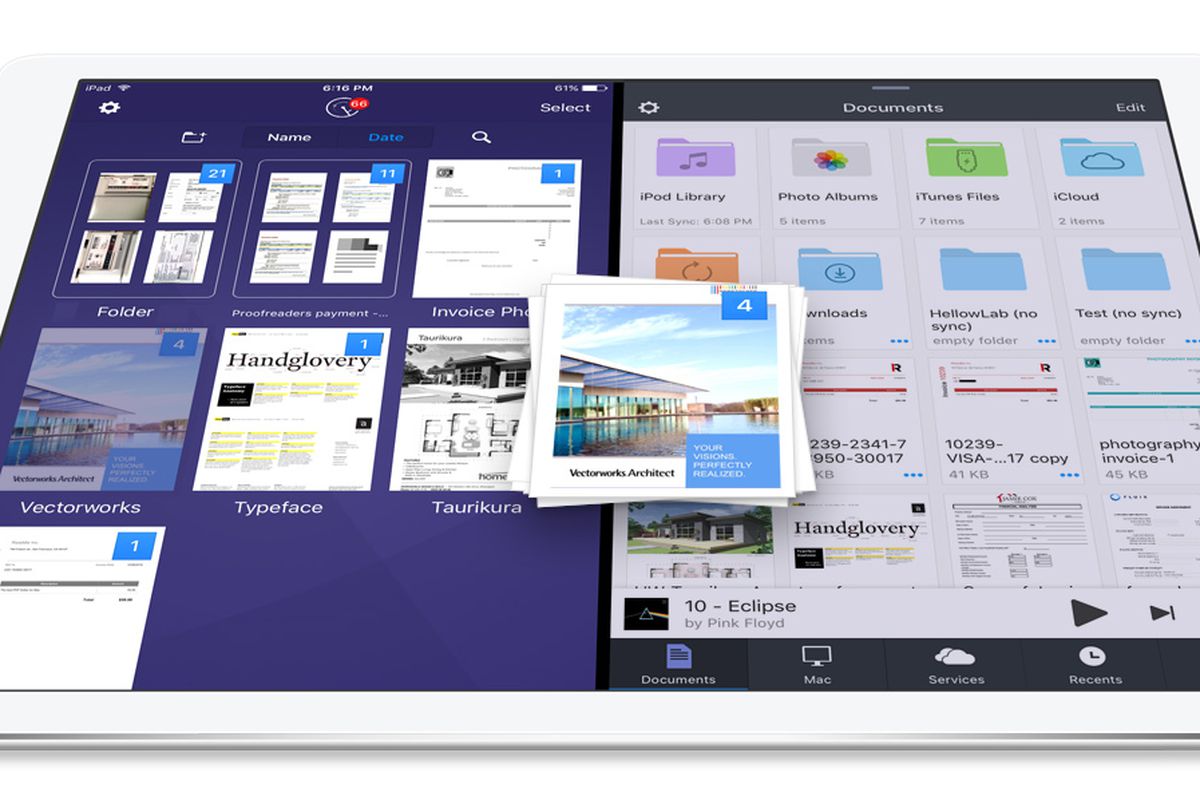
نحوهی استفاده از درگ و دراپ در iPad
به صورت دقیقتر در تکنیک درگ و دراپ، به توضیح نحوه عملکرد آن در iPad با iPadOS 15 یا قبلتر میپردازیم. برای استفاده از قابلیت درگ و دراپ در iPadOS این مراحل را دنبال کنید:
۱-انگشت خود را روی یک مورد، خواه متن، پیوند، تصویر، ویدیو یا فایل نگه دارید.
۲-بدون رها کردن، با کشیدن انگشت خود روی صفحه iPad، مورد را به برنامهی دیگری منتقل کنید.
۳-آزاد کردن عنصر مذکور، آن را از یک برنامه به برنامه دیگر منتقل میکند.
این یک ویژگی بسیار مفید است که بدون عدم نیاز به کپی و پیست کردن موارد، از یک برنامه به برنامهی دیگر در زمان با ارزش صرفه جویی میکند. در مورد iPad، هنگام استفاده از ویژگیهای Slide Over و Split View، استفاده از درگ و دراپ با Multitask iPadOS بسیار آسان است، زیرا هر دو برنامه همیشه روی صفحه قابل مشاهده هستند.
بهعلاوه، اگر برنامهای را بهصورت تمامصفحه باز دارید، میتوانید با کشیدن آن مورد به پایین صفحه برای دسترسی به صفحه اصلی، موارد را بین چند برنامه بکشید و رها کنید و از آنجا برنامهای را که میخواهید محتوا را به آن منتقل کنید انتخاب کنید.
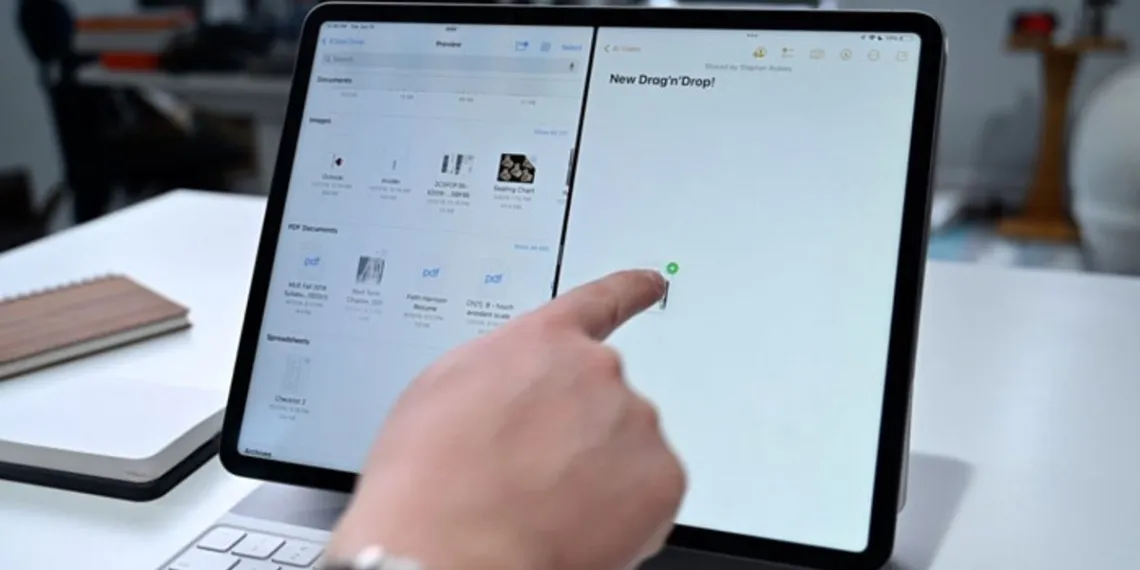
در نیمه شب بخوانید:نمایشگر همیشه روشن آیفون باعث خالی شدن باتری میشود؟
نحوهی استفاده از درگ و دراپ در آیفون
با توجه به عملکرد درگ و دراپ در دستگاههای آیفون، به دلایل واضح تا حدودی پیچیده تر از مکانیک نرمافزار مربوط به iPad است. نگه داشتن آیفون با یک دست تنها یک دست را برای انجام اقدامات مورد نیاز درگ و دراپ باز میگذارد. اما به لطف حرکات لمسی آیفون هنوز امکانپذیر است. در اینجا دستورالعملهایی وجود دارد که باید برای استفاده از درگ و دراپ در آیفون دنبال کنید:
۱-انگشت خود را روی یک عنصر فشار دهید، خواه متن، پیوند، تصویر، ویدیو یا فایل باشد.
۲-بدون رها کردن انگشت خود از روی صفحه، از انگشت دیگری برای کشیدن انگشت از پایین صفحه برای دسترسی به صفحهی اصلی استفاده کنید.
۳-روی برنامهای که میخواهید محتوا را به آن منتقل کنید ضربه بزنید تا باز شود.
۴-در نهایت انگشت خود را رها کنید تا عنصری را که انتخاب کردهاید در برنامهی دیگر اضافه کنید.
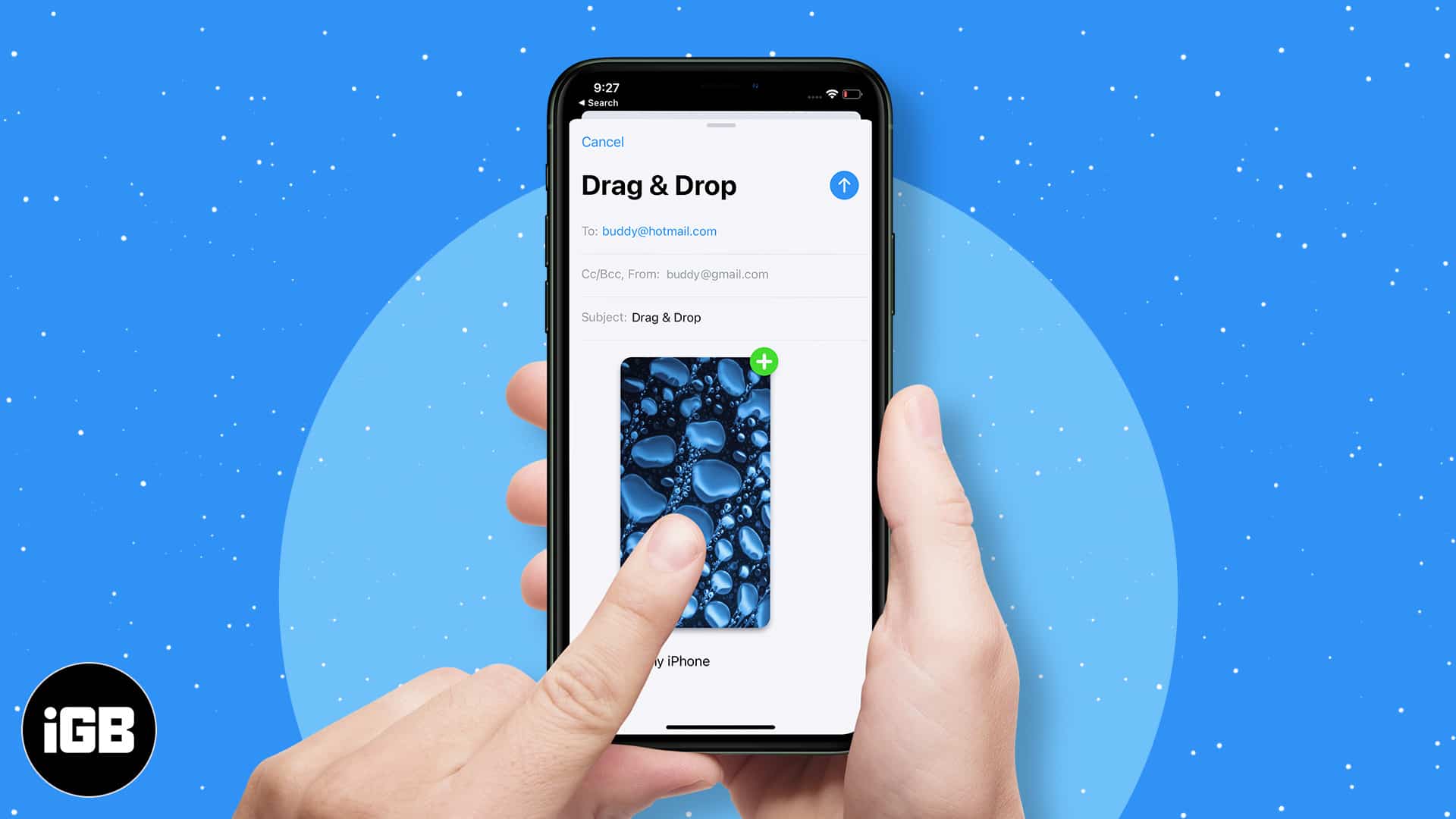
در نیمه شب بخوانید:انتقال مخاطبین از اندروید به آیفون و برعکس
نحوه درگ و دراپ اسکرینشاتها بین برنامهها در آیفون و آیپد
۱-یک اسکرینشات در آیفون یا آیپد خود بگیرید.
۲-انگشت خود را روی تصویر کوچک اسکرینشات واقع در گوشهی سمت چپ پایین صفحه فشار دهید.
۳-انگشت خود را روی صفحه بکشید تا تصویر کوچک اسکرینشات را به برنامهی دیگری مانند Messages، Instagram یا WhatsApp منتقل کنید.
نحوهی درگ و دراپ بین برنامهها در آیفون و آیپد
۱-برنامهای را باز کنید که حاوی تصاویر مورد نظر است، مانند برنامهی Photos، Safari یا Messages.
۲-انگشت خود را روی یک تصویر نگه دارید یا چند تصویر را انتخاب کنید و انگشت خود را روی یکی از آنها نگه دارید.
۳-بدون رها کردن تصویر به صفحه اصلی برگردید و آن را روی برنامهای که میخواهید تصویر را به آن اضافه کنید بکشید، مانند برنامهی Notes.
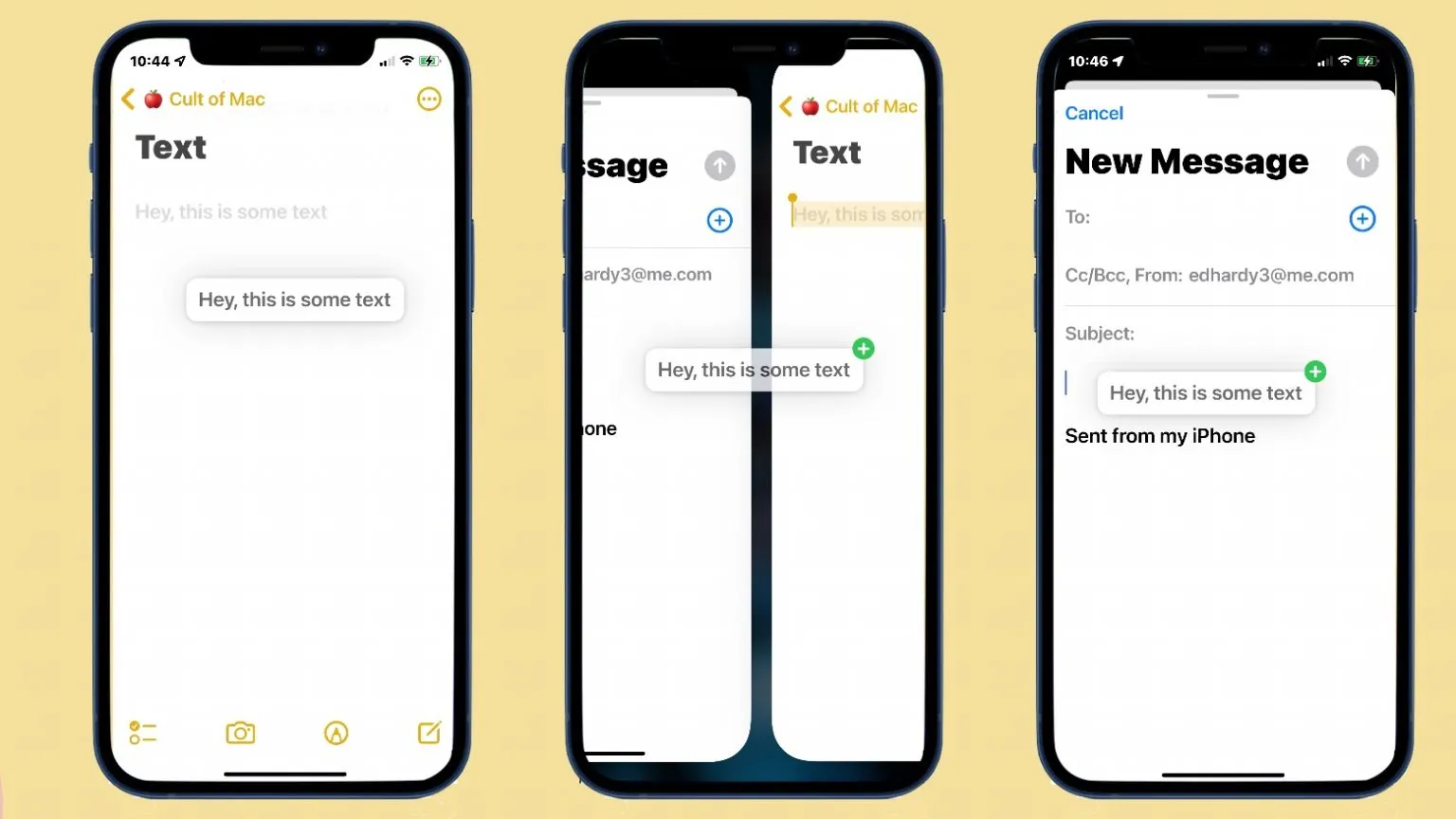
در نیمه شب بخوانید:فیلم گرفتن از صفحه آیفون
ویژگی درگ و دراپ در آیفون و آیپد بسیار خوب کار میکند اگر به صورت دقیق عملکرد آن را بدانیم، با اینکه این قابلیت هنوز در مرحلهی توسعه است. در صورتی که میخواهید از قابلیت درگ و دراپ استفاده کنید باید نسخهی ios 15 را روی آیفون و آیپد خود نصب کنید.
 نیمه شب | مجله آنلاین علمی هنری بهداشتی سرگرمی و فرهنگ و هنر نیمه شب مجلهای برای همه
نیمه شب | مجله آنلاین علمی هنری بهداشتی سرگرمی و فرهنگ و هنر نیمه شب مجلهای برای همه